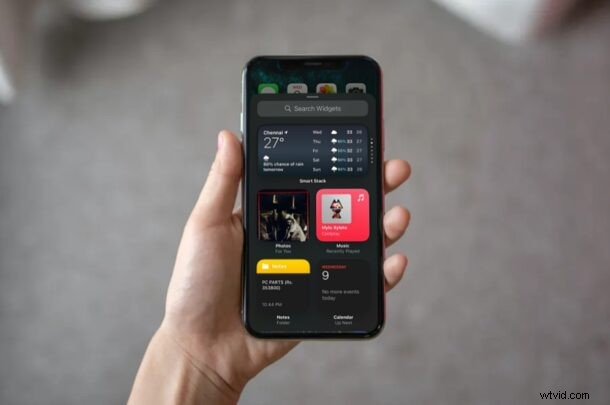
Nyní můžete přidat widgety na domovskou obrazovku iPhone. Toto je jedna z největších změn v iOS 14 vizuálně a možnost přinést vlastní widgety na domovskou obrazovku je již docela populární, což z ní dělá jednu z nejlepších nových funkcí v iOS 14. Pokud na domovské obrazovce uvidíte widget iPhone, můžete si být jisti, že používá iOS 14 nebo novější.
Po nejdelší dobu vypadala domovská obrazovka iPhonu skoro stejně s mřížkami aplikací a složek, takže to bylo nejen nudné, ale také omezující z hlediska funkčnosti. Pokud jste někdy používali zařízení Android, pochopíte, jak přizpůsobitelná je domovská obrazovka. Apple však hodlá hru úplně změnit tím, že uživatelům umožní přidávat widgety na domovskou obrazovku a měnit jejich velikost podle svých preferencí.
Chcete si tyto widgety vyzkoušet a změnit vzhled své domovské obrazovky? Jsme tu, abychom vám pomohli. V tomto článku vás provedeme nezbytnými kroky k co nejrychlejšímu přidání widgetů na domovskou obrazovku iPhonu.
Jak přidat widgety na domovskou obrazovku iPhone
Přístup ke všem vašim widgetům a jejich přidání na domovskou obrazovku je ve skutečnosti mnohem jednodušší, než si možná myslíte. Ujistěte se, že vaše zařízení používá iOS 14 nebo novější, a začněte jednoduše podle níže uvedených kroků.
- Dlouhým stisknutím kdekoli na domovské obrazovce přejdete do režimu jiggle. Nyní klepněte na ikonu „+“ umístěnou v levém horním rohu obrazovky.
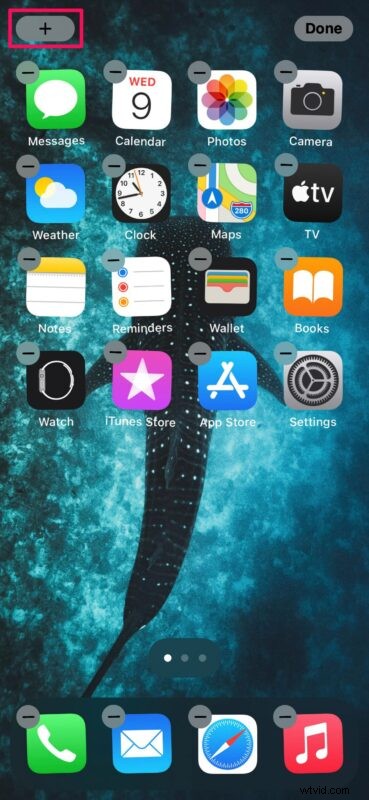
- Tím se dostanete do galerie widgetů. Můžete buď použít vyhledávací lištu, nebo procházet a najít konkrétní widget. V tomto případě použijeme widget „Smart Stack“ společnosti Apple. Klepnutím na widget získáte přístup k dalším možnostem.
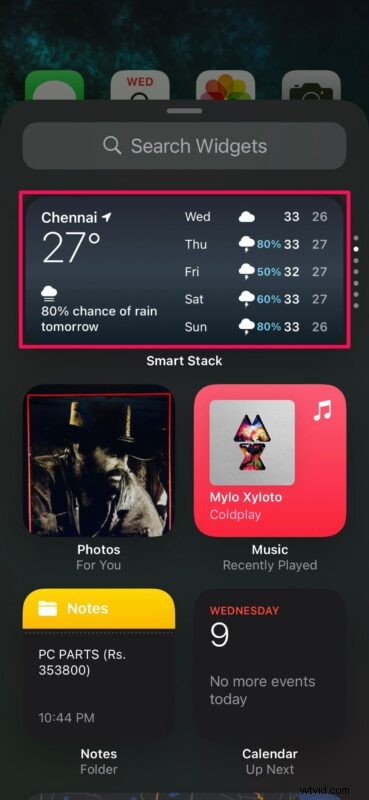
- Nyní budete moci přizpůsobit velikost svého widgetu. Pro svůj widget si můžete vybrat mezi styly mřížky 2×2, 2×4 a 4×4. Jakmile vyberete preferovanou velikost, klepněte na „Přidat widget“ a přidejte jej na domovskou obrazovku. Případně můžete widget přetáhnout kamkoli na domovské obrazovce.
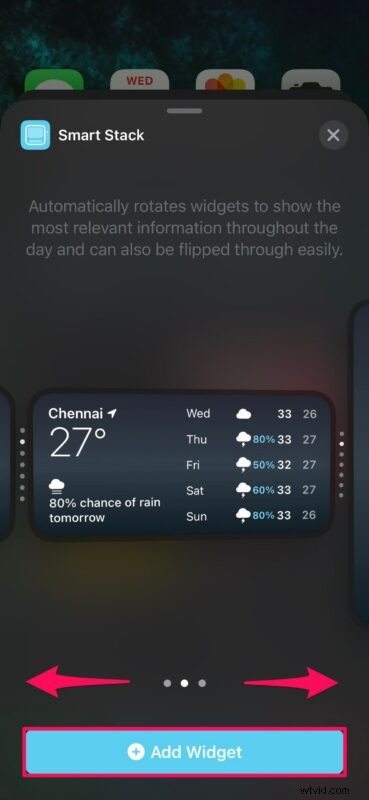
- Pokud používáte běžný widget, můžete tento krok přeskočit. Pokud jste však na domovskou obrazovku přidali Smart Stack, můžete po ní přejíždět prstem nahoru nebo dolů a přepínat mezi různými widgety. Ve výchozím nastavení automaticky otáčí widgety, aby vám během dne zobrazovaly různé informace.
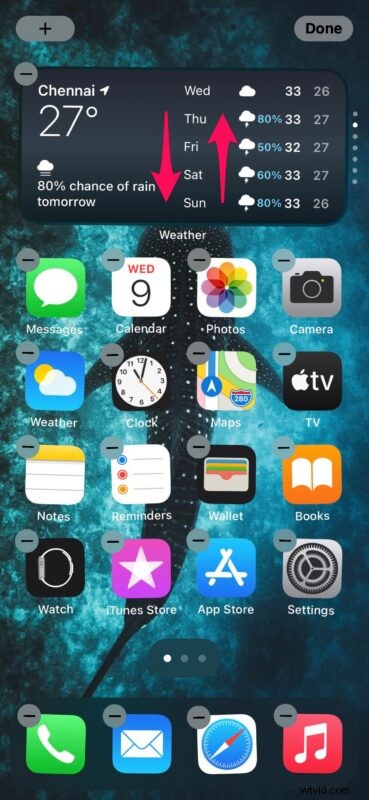
- Jakmile se rozhodnete pro umístění widgetu, můžete změny uložit klepnutím na Hotovo.
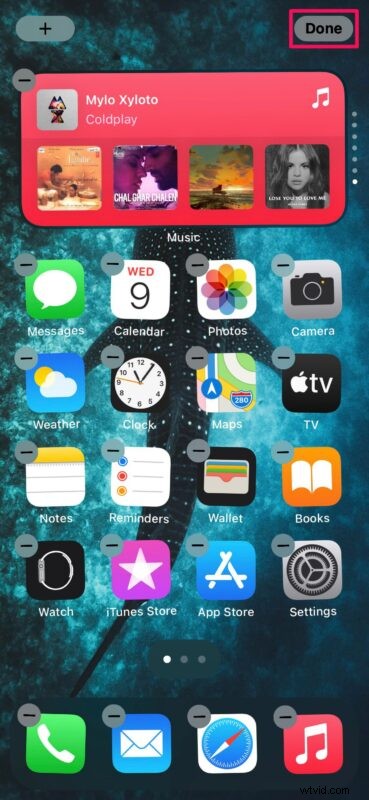
Tady máš. Úspěšně jste se naučili přidávat widgety na domovskou obrazovku vašeho iPhone.
Až dosud byly všechny widgety omezeny na sekci Zobrazení dneška, která je přístupná přejetím prstem doprava ze zamykací obrazovky nebo domovské obrazovky. Díky iOS 14 nemusíte zamířit do vyhrazené sekce, abyste si zobrazili relevantní informace prostřednictvím widgetů.
Chcete-li widget kdykoli smazat nebo odebrat, stačí jej dlouze stisknout a vybrat „Odstranit widget“. Některé widgety, jako je „Počasí“ a „Smart Stack“, vám také poskytují možnost upravit informace zobrazené, když na ně dlouze stisknete.
Knihovna aplikací je další velký vizuální a funkční doplněk, který byl představen s iOS 14. Uživatelé mohou využít Knihovnu aplikací ke skrytí stránek aplikací a vyčištění domovské obrazovky. Nejen to, aplikace, které nainstalujete, můžete automaticky přesunout do této vyhrazené sekce, kde jsou seřazeny podle kategorie.
Doufáme, že se vám podařilo změnit vzhled vaší domovské obrazovky přidáním oblíbených widgetů. Užili jste si nové změny v iOS 14? Jaká je zatím vaše oblíbená funkce? Podělte se o své cenné názory a zkušenosti v sekci komentářů níže.
